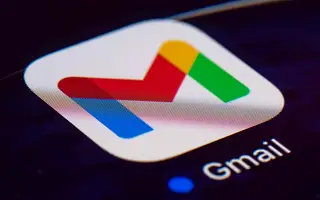Gmail è un servizio di posta di grande successo. Oggi, milioni di persone utilizzano i propri account Gmail per inviare e ricevere e-mail ogni giorno. E Gmail conta oltre miliardi di utenti che utilizzano questo servizio di posta ogni giorno. Ma tutto ciò che interferisce con le e-mail nella tua casella di posta in realtà ci porta ad abbonamenti errati su altre reti.
Spesso puoi provare a cancellarti da queste reti aprendo tutta la tua posta, il che richiede molto tempo ed è davvero ingombrante trovare tutte le reti a cui sei iscritto. Questo articolo è una guida che spiega come annullare facilmente l’iscrizione a tutte quelle fastidiose e-mail in Gmail in meno di un minuto.
Gmail: un modo semplice per annullare l’iscrizione alle e-mail di spam
Metodo 1: utilizza il sito Unroll.me
Passaggio 1 – Devi prima accedere al sito.Basta andare su Unroll.me e fare clic su Inizia ora.
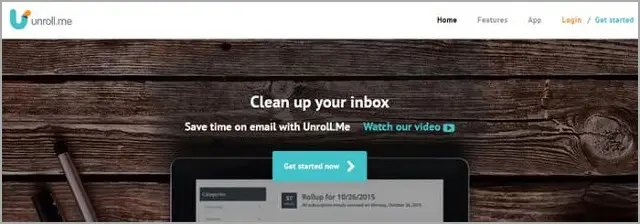
Passaggio 2 : ora tutto ciò che devi fare è registrarti per l’account e-mail che desideri annullare l’iscrizione alle e-mail fastidiose.
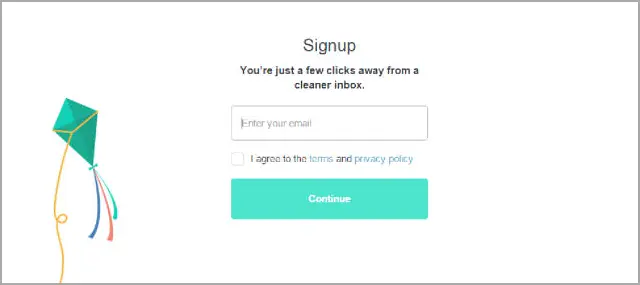
Passaggio 3 : ora tutto ciò che devi fare è consentire l’accesso al tuo account.
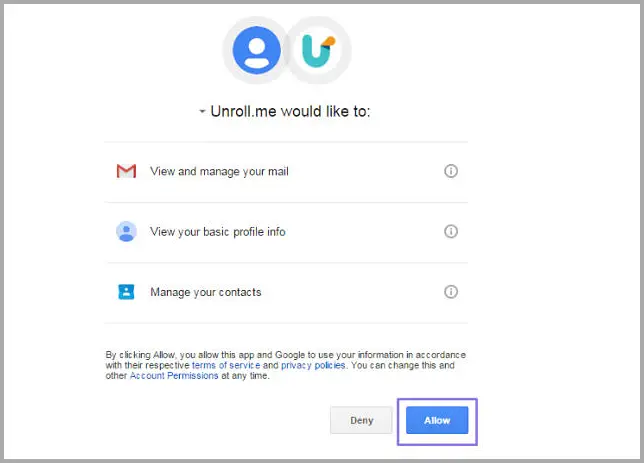
Passaggio 4 : ora puoi trovare il tuo abbonamento nella schermata successiva. Basta fare clic su Continua per procedere al passaggio successivo.
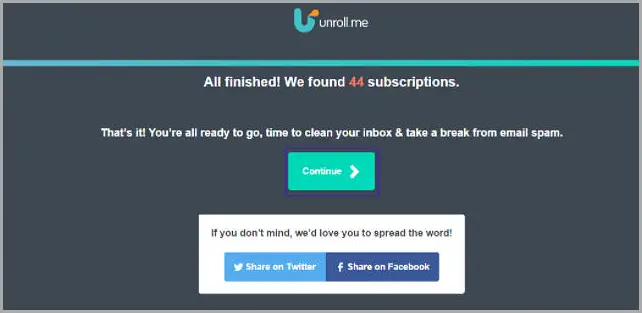
Passaggio 5 – Ora, nell’e-mail, fai semplicemente clic su Annulla iscrizione davanti al servizio da cui desideri annullare l’iscrizione.
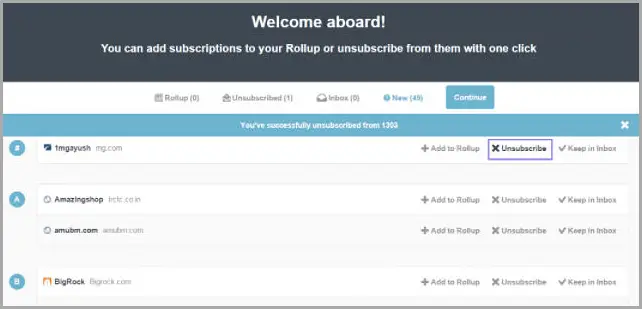
Metodo 2: utilizza le opzioni predefinite di Gmail
Passaggio 1 : accedi con il tuo account Gmail. Quindi apri la tua casella di posta e seleziona le e-mail da cui desideri annullare l’iscrizione.
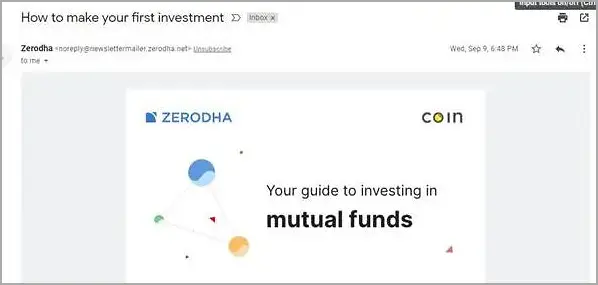
Passaggio 2 : dopo aver aperto Gmail, devi trovare l’opzione “Annulla iscrizione”. Basta cliccare dietro il tuo indirizzo email.
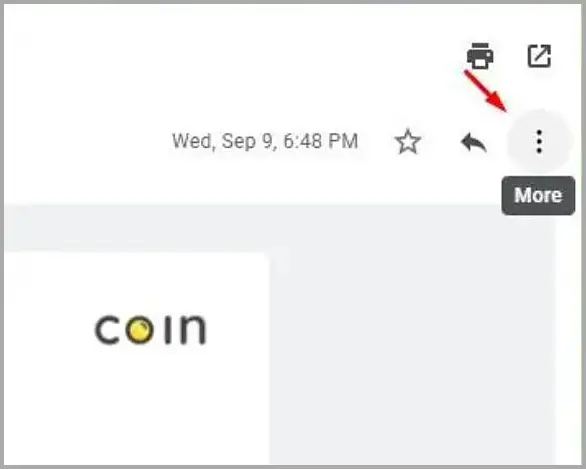
Passaggio 3 : ora è necessario confermare selezionando l’opzione “Annulla abbonamento”.
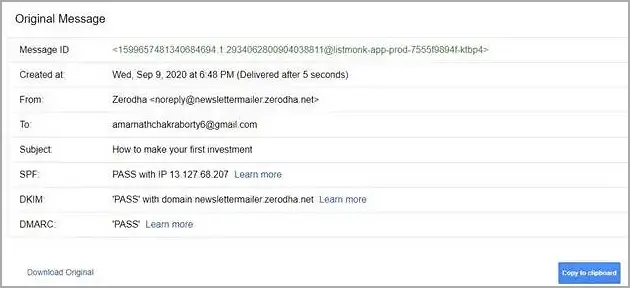
Trova l’e-mail di spam e annulla l’iscrizione non appena arriva nella tua casella di posta.
fine.